تمتلئ أجهزة Android بالتطبيقات التي يمكن استخدامها لإجراء مكالمات الفيديو. يمكنك ببساطة تنزيل أي تطبيق من متجر Google Play ، ولكن الشيء السلبي الوحيد بشأن هذه التطبيقات هو أنه لا يمكن دمجها مع تطبيق FaceTime. يوفر تطبيق Apple تجربة أفضل للأمان ومكالمات الفيديو. على الرغم من أن التطبيق متاح فقط لأجهزة iOS 15 أو macOS 12 Monterey.
أعلنت شركة حديثة الآن أن مستخدمي Apple يمكنهم أيضًا استخدام FaceTime مع مستخدمي Android. لذلك في هذه المقالة ، شاركنا كل جزء من المعلومات التي قد تحتاجها للاتصال باستخدام FaceTime. في القسم الأول ، شاركنا كيف يعمل FaceTime من Apple على Android.
كيف يعمل FaceTime على Android؟
ليس هناك سر وراء كون تطبيق Apple في نظام بيئي مغلق منفصل. حتى تقديم Cuprtina لأي خدمة سيكون له قيود عديدة. على غرار كيف لا يختلف FaceTime على Android. فيما يلي بعض المؤشرات التي ستساعدك على فهم وظيفة FaceTime لنظام Android.
1. توفر تطبيق FaceTime
إذا كنت ترغب في تثبيت تطبيق FaceTime على هاتف Android ، فقد تضطر إلى الانتظار لفترة أطول قليلاً لأن الشركة لم تطلق التطبيق بعد. يمكن للمستخدمين فقط تطبيق Facetime باستخدام رابط. ما لم يكن لدى مستخدم Android الرابط ، فلن يتمكن من الانضمام إلى المكالمة.
2. إنشاء رابط FaceTime من Android
لا يمكن لمستخدمي Android إنشاء روابط لـ FaceTime لأنه لا يوجد تطبيق متاح حتى الآن. يمكن للمستخدمين الانضمام فقط باستخدام الرابط الذي أنشأه مستخدم iPhone أو iPad.
3. دعم المتصفح
رابط FaceTime لنظام Android مدعوم فقط في متصفحات Safari و Chrome. بمجرد النقر فوق الارتباط ، سيتم إعادة توجيهك إلى المتصفح ومن هناك سيُطلب منك إضافة اسمك. بمجرد الانتهاء من ذلك ، سيتعين على أصدقائك الذين أرسلوا لك رابط الدعوة الموافقة عليه للسماح لك بالدخول.
4. مشاركة الشاشة على Android
لا يُسمح لمستخدمي Android بمشاركة الشاشات أثناء FaceTimes لأنها متاحة فقط لمستخدمي iOS الذين لديهم الإصدار 15.
هذه بعض المعلومات الأساسية التي تحتاج إلى معرفتها حول كيفية عمل FaceTime على Android. الآن بعد أن عرفت كل شيء ، دعنا نلقي نظرة على كيفية إعداد FaceTime على Android و iOS؟
اقرأ أيضا: أفضل 13 تطبيقًا لدردشة الفيديو والمكالمات لنظام Android في عام 2021
كيفية إنشاء رابط FaceTime على جهاز iOS؟
كما هو مذكور أعلاه ، يمكن إنشاء روابط FaceTime بواسطة مستخدمي iOS فقط. إذن هذه هي الخطوات التي يجب عليك اتباعها لإنشاء الرابط.
- افتح التطبيق ، على الشاشة الرئيسية ، يمكنك مشاهدة خيار مضاف حديثًا 'إنشاء رابط'
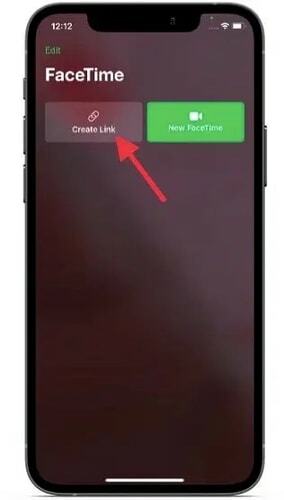
- اضغط على زر إنشاء ثم اضغط على 'أنا' أيقونة
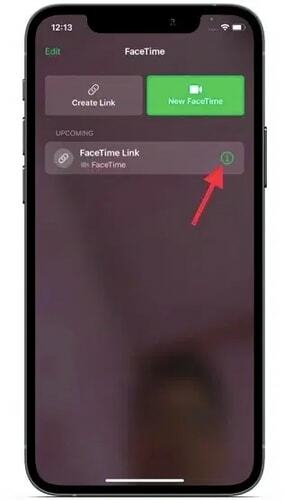
- بعد ذلك ، ستحتاج إلى النقر فوق ملف "مشاركة الرابط" اختيار
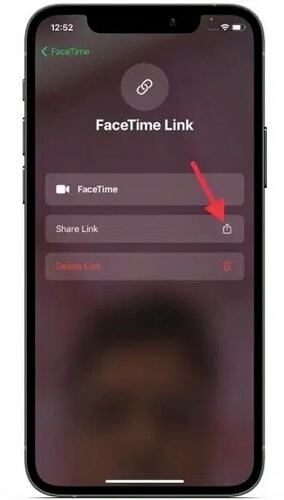
- ستظهر نافذة مشاركة جديدة ، اختر المنصة باستخدام الذي ترغب في مشاركة الرابط
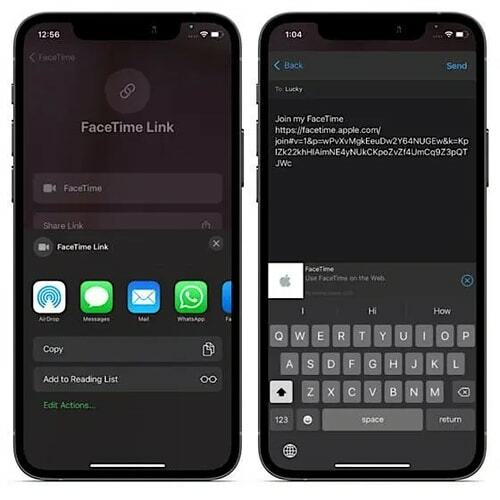
بمجرد مشاركة الرابط ، يمكن للمستلم الحصول على دخول إلى FaceTime. ومع ذلك ، لا يزال يتعين عليك إعطاء الإذن ، أخيرًا ، للسماح لهم بالدخول. كانت هذه هي الخطوات البسيطة التي يجب اتباعها على أجهزة iOS ، دعنا بعد ذلك نرى كيف يمكنك إعداد FaceTime على Android.
اقرأ أيضا: أفضل 13 تطبيقًا لتغيير الصوت لأجهزة Android و iPhone في عام 2021
انضم إلى FaceTime باستخدام الرابط
بمجرد أن يرسل مستخدم iOS رابط الدعوة لـ FaceTime ، تكون قد حصلت على تصريح الدخول. تحتاج إلى اتباع خطوات معينة للانضمام إلى Facetime. فيما يلي الخطوات التي يمكنك اتباعها للانضمام.
- اضغط على الرابط الذي يتم مشاركته معك
- ستفتح نافذة جديدة ، هنا سيُطلب منك إدخال اسمك
- بمجرد الانتهاء من إدخال الاسم ، انقر فوق 'يكمل' اختيار
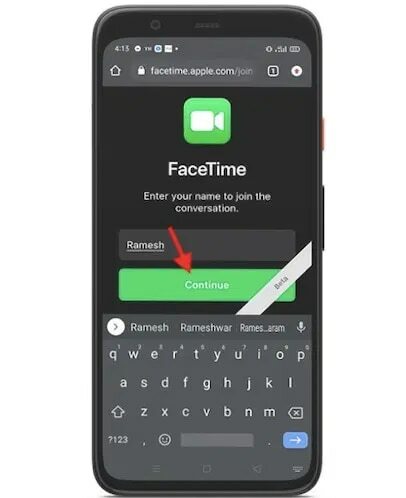
- بعد ذلك ، أنت مطالب السماح الجهاز الذي سيستخدم فيه الكاميرا والميكروفون
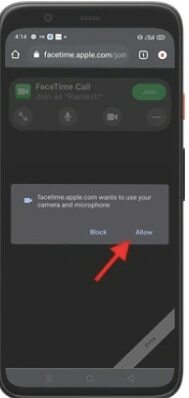
- أنت الآن على وشك الانتهاء ، انقر فوق ملف زر الانضمام وانتظر حتى يسمح لك المستخدم بالدخول
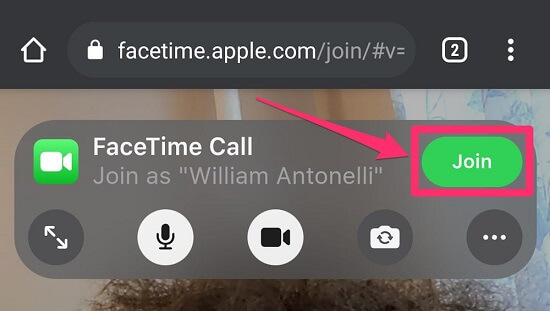
المصدر: businessinsider - بعد أن يُسمح لك بالدخول ، يمكنك بسهولة إجراء مكالمة فيديو باستخدام FaceTime لنظام Android
يمكنك الآن بسهولة استخدام FaceTime على Android والدردشة مع أصدقائك وزملائك على iOS بسهولة. عندما ترغب في ترك المكالمة ، يمكنك ببساطة النقر على خيار "مغادرة" الموجود في الزاوية اليمنى العليا من الشاشة.
اقرأ أيضا: أفضل 10 تطبيقات لتسجيل المكالمات لنظام Android
نصيحة: كيفية إضافة أيقونة تطبيق FaceTime على شاشة Android الرئيسية
قد يكون فتح الرابط ثم الانتقال إلى المتصفح ، مرارًا وتكرارًا ، أمرًا صعبًا. للتخلص من هذا الخيار ، يمكنك ببساطة إضافة الرمز إلى شاشتك الرئيسية. باستخدام الرمز ، يمكنك ببساطة النقر فوق نافذة الاتصال وفتحها. أفضل جزء في الرابط هو أنه نشط لعدة أيام حتى تتمكن من الاحتفاظ بالأيقونة على شاشتك الرئيسية والاتصال بأصدقائك مباشرة. ومع ذلك ، لن يتم تحرير عدد الأيام التي سيكون الرابط متاحًا فيها.
الآن بعد أن عرفت أنه يمكنك ببساطة الانضمام إلى المكالمة بنقرة واحدة. فيما يلي الخطوات التي يمكنك من خلالها إضافة الرمز على الشاشة الرئيسية.
- افتح الرابط في المتصفح
- اضغط على ثلاث نقاط من الزاوية العلوية اليمنى من الشاشة
- الآن اضغط على ملف "إضافة إلى الشاشة الرئيسية" اختيار
- بعد ذلك ، اسمح للنوافذ المنبثقة لإضافة الرمز
هذا كل شيء ، الآن يمكنك ببساطة وضع الرمز أينما تريد وبنقرة واحدة يمكنك فتح الرابط والانضمام إلى المكالمات.
اقرأ أيضا: كيفية تسجيل مكالمة FaceTime على iPhone و Mac
النهاية: دليل Apple FaceTime لنظام Android
الآن بعد أن كنت من مستخدمي Android ، يمكنك بسهولة FaceTime مع ما تعرفه باستخدام جهاز iOS. يتم سرد الخطوات المذكورة أعلاه لمتصفح Chrome. حتى إذا كنت تستخدم Safari ، فسيكون مشابهًا إلى حد ما ويمكنك المتابعة معه. لا توجد أخبار للتطبيق ، لذا يمكنك إلقاء نظرة على النصائح التي تنص على كيفية إضافة الرمز إلى شاشتك الرئيسية لسهولة الوصول إليها تمامًا مثل أي تطبيق. الآن نأمل أن نكون قد غطينا كل شيء حول كيفية إعداد FaceTime على Android. إذا كان لديك أي استفسارات أو اقتراحات ، فلا تتردد في مراسلتنا. قم بإسقاطهم في قسم التعليقات أدناه. وسوف نبذل قصارى جهدنا لمساعدتك.